Specialiųjų simbolių įterpimas į Word 2010
Kartais gali prireikti įterpti neįprastą simbolį į Word 2010 dokumentą. Perskaitykite, kaip lengvai tai padaryti su mūsų patarimais ir simbolių sąrašu.
Kai naudojate išplėstinį filtravimą programoje „Excel 2013“, nenaudojate lauko automatinio filtro mygtukų ir susijusių išskleidžiamojo meniu parinkčių. Vietoj to, prieš atidarydami dialogo langą Išplėstinis filtras, kur nors darbalapyje sukuriate vadinamąjį kriterijų diapazoną, kuriame yra duomenų sąrašas, kurį reikia filtruoti.
Jei užklausai atlikti naudojate išplėstinio filtro funkciją, ištraukiate kriterijus atitinkančių įrašų kopijas sukurdami duomenų sąrašo poaibį. Kriterijų diapazoną galite rasti viršutinėse stulpelių eilutėse duomenų sąrašo dešinėje ir po kriterijų diapazonu nurodyti diapazoną Kopijuoti į, panašiai kaip parodyta.
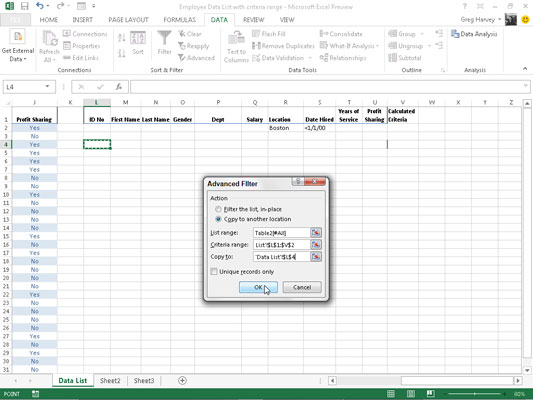
Norėdami sukurti kriterijų diapazoną, nukopijuokite duomenų sąrašo laukų pavadinimus į naują darbalapio dalį ir įveskite reikšmes (tekstą, skaičius arba formules), kurios bus naudojamos kaip kriterijai filtruojant sąrašą. eilutės apačioje. Nustatydami duomenų sąrašo filtravimo kriterijus, galite sukurti palyginimo kriterijus arba apskaičiuotus kriterijus.
Nustatę kriterijų diapazoną su visais laukų pavadinimais ir kriterijais, kuriuos norite naudoti, juostelės duomenų skirtuke spustelėkite komandos mygtuką Išplėstinė (arba paspauskite Alt + AQ), kad atidarytumėte išplėstinio filtro dialogo langą, panašų į parodytas vienas.
Čia nurodote, ar norite tiesiog filtruoti sąraše esančius įrašus (paslėpdami visų kriterijų neatitinkančių eilutes), ar norite nukopijuoti kriterijus atitinkančius įrašus į naują darbalapio sritį ( sukuriant duomenų sąrašo poaibį).
Norėdami tiesiog filtruoti sąraše esančius duomenis, palikite pažymėtą parinkties mygtuką Filtruoti sąrašą, vietoje. Norėdami pateikti užklausą sąraše ir nukopijuoti duomenis į naują vietą tame pačiame darbalapyje (atminkite, kad išplėstinio filtro funkcija neleidžia kopijuoti duomenų į kitą lapą ar darbaknygę), pasirenkate parinkties mygtuką Kopijuoti į kitą vietą.
Kai pasirenkate šią parinkties mygtuką, bus pasiekiamas teksto laukelis Kopijuoti į, kartu su sąrašo diapazono ir kriterijų diapazono teksto laukeliais.
Norėdami nurodyti duomenų sąrašą, kuriame yra duomenys, kuriuos norite filtruoti arba pateikti užklausą, spustelėkite teksto laukelį Sąrašo diapazonas ir įveskite langelių diapazono adresą arba pažymėkite jį tiesiogiai darbalapyje, vilkdami per jo langelius.
Norėdami nurodyti diapazoną, kuriame yra laukų pavadinimų kopijos ir atitinkamuose laukuose įvesti kriterijai, spustelėkite teksto laukelį Kriterijų diapazonas, tada įveskite šio langelių diapazono diapazono adresą arba pažymėkite jį tiesiogiai darbalapyje, vilkdami jį. ląstelės. Pasirinkdami šį diapazoną įsitikinkite, kad į filtrą arba užklausą įtraukėte visas eilutes, kuriose yra reikšmės, kurias norite įvertinti.
Jei duomenų sąrašo užklausą pateikiate nukopijuodami įrašus, atitinkančius jūsų kriterijus, į naują darbalapio dalį (tai rodoma spustelėjus parinkties mygtuką Kopijuoti į kitą vietą), taip pat spustelėkite teksto laukelį Kopijuoti į ir įveskite adresą langelį, kuris turi sudaryti viršutinį kairįjį nukopijuotų ir filtruotų įrašų kampą, arba spustelėkite šį langelį tiesiai darbalapyje.
Nurodę, ar filtruoti duomenis, ar pateikti užklausą, ir nurodę šioje operacijoje naudotinus diapazonus, spustelėkite Gerai, kad „Excel“ taikytų kriterijus, kuriuos nurodėte kriterijų diapazone, filtruodamas arba kopijuodamas įrašus.
Išfiltravę duomenų sąrašą galite pajusti, kad negavote laukiamų rezultatų – pavyzdžiui, po laukų pavadinimais nėra įrašų, kurie, jūsų manymu, turėtų turėti kelis. Galite grąžinti visus sąrašo įrašus spustelėję juostos skirtuke Duomenys esantį mygtuką Išvalyti arba paspausdami Alt + AC.
Dabar galite naršyti su kriterijais teksto laukelyje Kriterijų diapazonas ir iš naujo išbandyti visą išplėstinį filtravimą.
Kartais gali prireikti įterpti neįprastą simbolį į Word 2010 dokumentą. Perskaitykite, kaip lengvai tai padaryti su mūsų patarimais ir simbolių sąrašu.
„Excel 2010“ naudoja septynias logines funkcijas – IR, FALSE, IF, IFERROR, NOT, OR ir TRUE. Sužinokite, kaip naudoti šias funkcijas efektyviai.
Sužinokite, kaip paslėpti ir atskleisti stulpelius bei eilutes programoje „Excel 2016“. Šis patarimas padės sutaupyti laiko ir organizuoti savo darbalapius.
Išsamus vadovas, kaip apskaičiuoti slankiuosius vidurkius „Excel“ programoje, skirtas duomenų analizei ir orų prognozėms.
Sužinokite, kaip efektyviai nukopijuoti formules Excel 2016 programoje naudojant automatinio pildymo funkciją, kad pagreitintumėte darbo eigą.
Galite pabrėžti pasirinktus langelius „Excel 2010“ darbalapyje pakeisdami užpildymo spalvą arba pritaikydami ląstelėms šabloną ar gradiento efektą.
Dirbdami su laiko kortelėmis ir planuodami programą „Excel“, dažnai pravartu lengvai nustatyti bet kokias datas, kurios patenka į savaitgalius. Šiame straipsnyje pateikiami žingsniai, kaip naudoti sąlyginį formatavimą.
Sužinokite, kaip sukurti diagramas „Word“, „Excel“ ir „PowerPoint“ programose „Office 365“. Daugiau informacijos rasite LuckyTemplates.com.
„Excel“ suvestinės lentelės leidžia kurti <strong>pasirinktinius skaičiavimus</strong>, įtraukiant daug pusiau standartinių skaičiavimų. Šiame straipsnyje pateiksiu detalius nurodymus, kaip efektyviai naudoti šią funkciją.
Nesvarbu, ar dievinate, ar nekenčiate Word gebėjimo išjuokti jūsų kalbos gebėjimus, jūs turite galutinį sprendimą. Yra daug nustatymų ir parinkčių, leidžiančių valdyti „Word“ rašybos ir gramatikos tikrinimo įrankius.





